วิธีปรับแต่งเมนูเริ่มของ Windows 11 ให้ดีที่สุด

นี่คือคำแนะนำเกี่ยวกับวิธีการปรับแต่งเมนูเริ่มของ Windows 11...

ในการสร้างแถบเครื่องมือโฟลเดอร์บนทาสก์บาร์ของคุณ:
คลิกขวาที่แถบงาน
คลิก แถบเครื่องมือ > แถบเครื่องมือใหม่
ใช้เครื่องมือเลือกไฟล์เพื่อเลือกโฟลเดอร์เพื่อสร้างแถบเครื่องมือ
แถบงานของ Windows 10 ใช้สำหรับเปิดและสลับระหว่างแอปพลิเคชันเป็นหลัก คุณยังสามารถเพิ่มแถบเครื่องมือของคุณเอง ซึ่งช่วยให้คุณเข้าถึงเนื้อหาของโฟลเดอร์ใดก็ได้บนพีซีของคุณ หากคุณพบว่าตัวเองเปิดไฟล์ในโฟลเดอร์ใดโฟลเดอร์หนึ่งบ่อยครั้ง การเพิ่มแถบเครื่องมือบนทาสก์บาร์สามารถลดจำนวนคลิกที่จำเป็นในการค้นหาเนื้อหาของคุณ
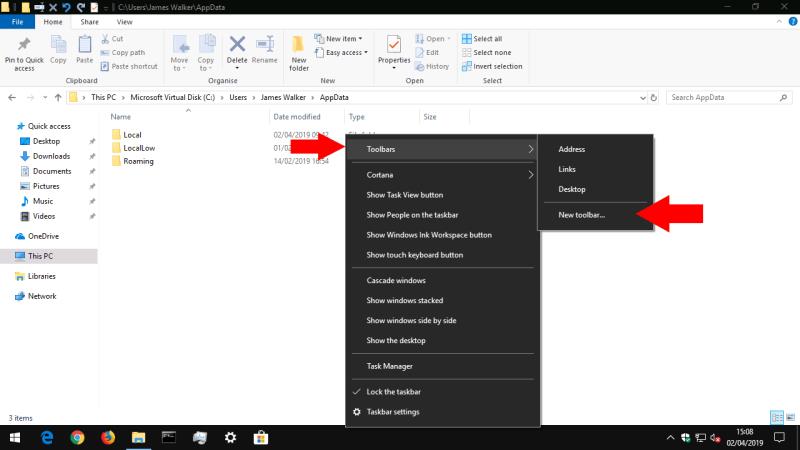
แถบเครื่องมือถูกสร้างขึ้นโดยคลิกขวาที่ทาสก์บาร์แล้ววางเมาส์เหนือ "แถบเครื่องมือ" ในเมนูที่ปรากฏขึ้น ที่นี่ คุณจะเห็นแถบเครื่องมือเริ่มต้นสามแถบซึ่งคุณสามารถเพิ่มได้ด้วยคลิกเดียว ลิงค์และเดสก์ท็อปชี้ไปที่โฟลเดอร์ที่เกี่ยวข้องในไดเร็กทอรีโปรไฟล์ผู้ใช้ของคุณ ในขณะที่ที่อยู่จะให้อินพุต URL บนทาสก์บาร์ของคุณ พิมพ์ URL แล้วกด Enter เพื่อเปิดในเบราว์เซอร์เริ่มต้นของคุณ
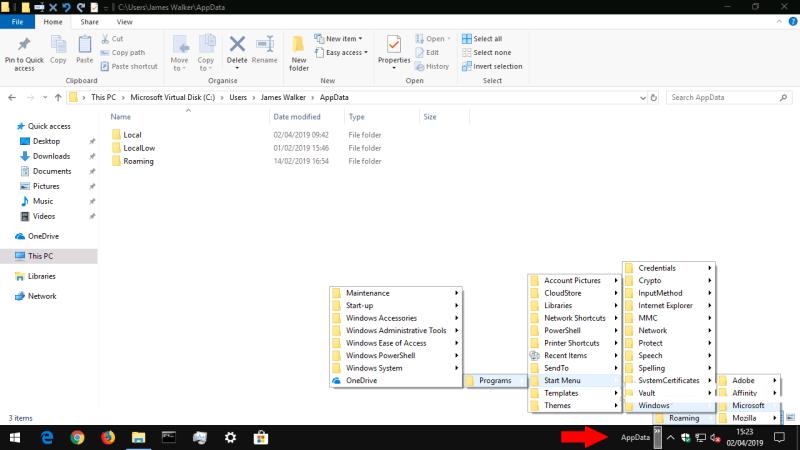
ในการสร้างแถบเครื่องมือของคุณเอง ให้คลิก "แถบเครื่องมือใหม่…" จากเมนูแถบเครื่องมือ ใช้ตัวเลือกไฟล์เพื่อเลือกโฟลเดอร์ในคอมพิวเตอร์ของคุณ เมื่อคุณกด "ตกลง" แถบเครื่องมือจะถูกเพิ่มลงในแถบงานของคุณ คลิกไอคอน ">>" ข้างชื่อเพื่อดูเนื้อหาปัจจุบันของโฟลเดอร์ที่ชี้ไป
เมื่อใดก็ตามที่คุณเพิ่มหรือลบไฟล์หรือโฟลเดอร์ภายในไดเร็กทอรี เนื้อหาของแถบเครื่องมือแถบงานก็จะได้รับการอัปเดตด้วย วิธีนี้ช่วยให้คุณเข้าถึงไฟล์ในโฟลเดอร์ที่ใช้บ่อยได้อย่างสะดวก โดยไม่ต้องเปิด File Explorer และสำรวจโครงสร้างไดเร็กทอรีของคุณ
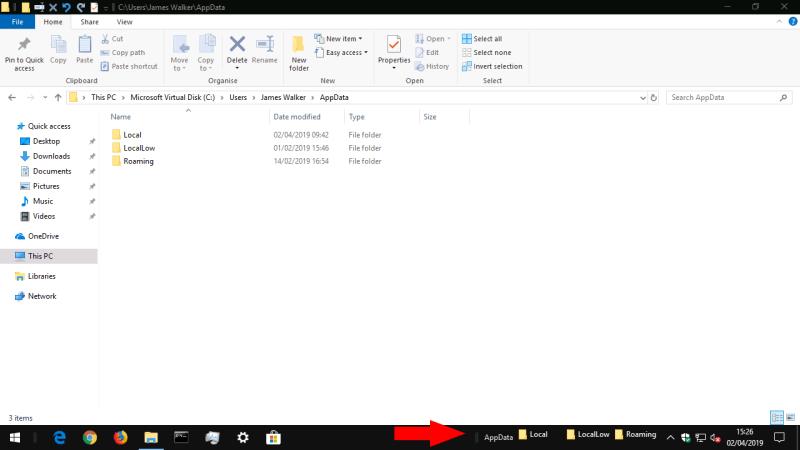
เมื่อคุณเพิ่มแถบเครื่องมือแล้ว คุณสามารถปรับแต่งได้โดยเลือกแสดงหรือซ่อนไอคอนและป้ายกำกับ คลิกขวาที่ทาสก์บาร์และยกเลิกการเลือกตัวเลือก "ล็อกแถบงาน" จากนั้น คุณสามารถคลิกขวาที่แถบเครื่องมือและสลับตัวเลือก "แสดงข้อความ"/"แสดงชื่อ" เมื่อปลดล็อกแถบงานแล้ว คุณยังสามารถจัดเรียงแถบเครื่องมือใหม่ได้ด้วยการลาก คุณสามารถใช้ที่จับข้างชื่อแถบเครื่องมือเพื่อขยายความกว้าง ซึ่งจะวางเนื้อหาลงในแถบงานโดยตรง
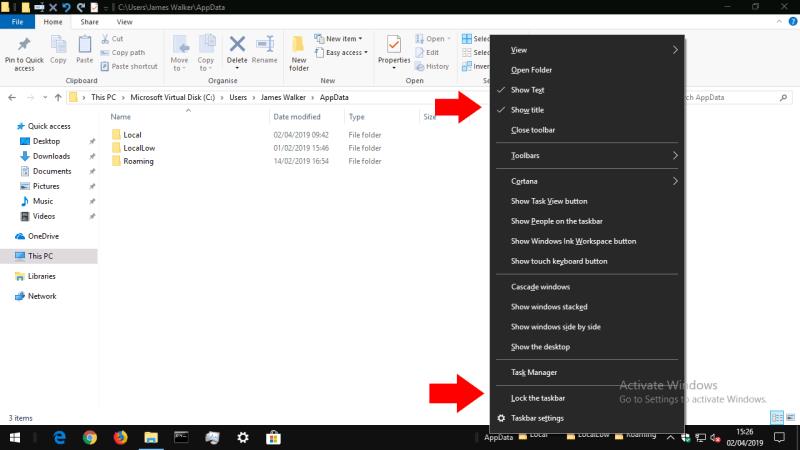
เมื่อคุณปรับแต่งเสร็จแล้ว อย่าลืมล็อกแถบงานอีกครั้งด้วยตัวเลือก "ล็อกแถบงาน" ซึ่งจะช่วยป้องกันการเปลี่ยนตำแหน่งรายการโดยไม่ได้ตั้งใจในอนาคต เมื่อต้องการลบแถบเครื่องมือ ให้คลิกขวาแล้วกด "ปิดแถบเครื่องมือ"
นี่คือคำแนะนำเกี่ยวกับวิธีการปรับแต่งเมนูเริ่มของ Windows 11...
Windows 10 ได้เพิ่มการปรับแต่งการออกแบบจำนวนมากให้กับเดสก์ท็อป Windows โดยเฉพาะอย่างยิ่งตั้งแต่การเปิดตัว Fluent Design System ใหม่ของ Microsoft การเคลื่อนไหวและ
Windows 10 มาพร้อมกับแอพในตัวที่ได้รับการคัดสรรมาเพื่อลดความซับซ้อนของงานทั่วไป คุณสามารถบันทึกเสียงโดยใช้แอปเครื่องบันทึกเสียงที่ติดตั้งไว้ล่วงหน้า
หนึ่งในคุณสมบัติที่ผู้คนชื่นชอบเกี่ยวกับ Windows 10 คือการกลับมาของเมนูเริ่ม แม้ว่าหลายคนจะชอบไทล์สไตล์ Windows 8 บน
ฝ่ายสนับสนุนของ Microsoft ใช้เซฟโหมดใน Windows 10 สำหรับการแก้ไขปัญหาที่คุณอาจมีกับ Windows 10 เมื่อคุณเริ่มพีซีในเซฟโหมด คุณจะเริ่ม
ด้วย Windows 10 ที่เชื่อมช่องว่างระหว่าง Modern shock ของ Windows 8 กับรูปลักษณ์แบบ old school สุดคลาสสิกของ Windows 7 จึงมีฟีเจอร์ใหม่บางอย่าง
Windows 10 มาพร้อมกับคุณสมบัติที่ช่วยให้คุณสามารถเพิ่มและลบแอปพลิเคชัน (แอพ) ที่เริ่มต้นโดยอัตโนมัติทุกครั้งที่คุณลงชื่อเข้าใช้บัญชี Microsoft ของคุณ
เมนูเริ่ม: น่าจะเป็นจุดเริ่มต้น ทุกครั้งที่คุณเปิดพีซี โดยไม่คำนึงถึงช่องว่างของ Windows 8 มันเป็นแก่นของ
Windows 10s ที่อัปเดต Live Tiles อย่างต่อเนื่องทำให้คุณมีวิธีที่ง่ายในการติดตามข้อมูลตลอดทั้งวัน กระเบื้องขนาดใหญ่แต่ละแผ่นมีพื้นที่มากมาย
อย่างที่คุณอาจทราบ Microsoft ได้นำ Start Menu กลับมาใช้ Windows 10 อีกครั้ง และในขณะที่หลายคนล้อเล่นว่าใช้เวลานานถึงเพียงนี้
เรียนรู้เกี่ยวกับสถานการณ์ที่คุณอาจได้รับข้อความ “บุคคลนี้ไม่พร้อมใช้งานบน Messenger” และวิธีการแก้ไขกับคำแนะนำที่มีประโยชน์สำหรับผู้ใช้งาน Messenger
ต้องการเพิ่มหรือลบแอพออกจาก Secure Folder บนโทรศัพท์ Samsung Galaxy หรือไม่ นี่คือวิธีการทำและสิ่งที่เกิดขึ้นจากการทำเช่นนั้น
ไม่รู้วิธีปิดเสียงตัวเองในแอพ Zoom? ค้นหาคำตอบในโพสต์นี้ซึ่งเราจะบอกวิธีปิดเสียงและเปิดเสียงในแอป Zoom บน Android และ iPhone
รู้วิธีกู้คืนบัญชี Facebook ที่ถูกลบแม้หลังจาก 30 วัน อีกทั้งยังให้คำแนะนำในการเปิดใช้งานบัญชี Facebook ของคุณอีกครั้งหากคุณปิดใช้งาน
เรียนรู้วิธีแชร์เพลย์ลิสต์ Spotify ของคุณกับเพื่อน ๆ ผ่านหลายแพลตฟอร์ม อ่านบทความเพื่อหาเคล็ดลับที่มีประโยชน์
AR Zone เป็นแอพเนทีฟที่ช่วยให้ผู้ใช้ Samsung สนุกกับความจริงเสริม ประกอบด้วยฟีเจอร์มากมาย เช่น AR Emoji, AR Doodle และการวัดขนาด
คุณสามารถดูโปรไฟล์ Instagram ส่วนตัวได้โดยไม่ต้องมีการตรวจสอบโดยมนุษย์ เคล็ดลับและเครื่องมือที่เป็นประโยชน์สำหรับการเข้าถึงบัญชีส่วนตัวของ Instagram 2023
การ์ด TF คือการ์ดหน่วยความจำที่ใช้ในการจัดเก็บข้อมูล มีการเปรียบเทียบกับการ์ด SD ที่หลายคนสงสัยเกี่ยวกับความแตกต่างของทั้งสองประเภทนี้
สงสัยว่า Secure Folder บนโทรศัพท์ Samsung ของคุณอยู่ที่ไหน? ลองดูวิธีต่างๆ ในการเข้าถึง Secure Folder บนโทรศัพท์ Samsung Galaxy
การประชุมทางวิดีโอและการใช้ Zoom Breakout Rooms ถือเป็นวิธีการที่สร้างสรรค์สำหรับการประชุมและการทำงานร่วมกันที่มีประสิทธิภาพ.









![วิธีกู้คืนบัญชี Facebook ที่ถูกลบ [2021] วิธีกู้คืนบัญชี Facebook ที่ถูกลบ [2021]](https://cloudo3.com/resources4/images1/image-9184-1109092622398.png)





